Cache-Verwaltung
Das Cache-Management-System von Adobe Commerce und Magento Open Source bietet eine einfache Möglichkeit, die Leistung Ihrer Website zu verbessern. Immer wenn ein Cache aktualisiert werden muss, erscheint oben im Arbeitsbereich ein Hinweis, der Sie durch den Prozess führt. Folgen Sie dem Link zur Cache-Verwaltung, und aktualisieren Sie die ungültigen Caches.
 Cache-Meldung aktualisieren
Cache-Meldung aktualisieren
Auf der Seite Cache-Verwaltung wird der Status jedes primären Caches und des zugehörigen Tags angezeigt. Die großen Schaltflächen in der oberen rechten Ecke können verwendet werden, um den Magento-Cache oder den gesamten Cache-Speicher zu leeren. Unten auf der Seite gibt es zusätzliche Schaltflächen, um den Katalogproduktbilder-Cache und den JavaScript/CSS-Cache zu leeren.
Nachdem Sie einen Cache geleert haben, sollten Sie Ihren Browser immer aktualisieren, um sicherzustellen, dass Sie die neuesten Dateien sehen können. Wenn Sie den Commerce-Cache löschen, wird der Cache Ihres Webbrowsers nicht gelöscht. Möglicherweise müssen Sie den Browser-Cache leeren, um aktualisierte Inhalte zu sehen.
Der Zugriff auf bestimmte Aktionen zur Cache-Verwaltung kann Benutzern über Rolle zugewiesen werden. Adobe empfiehlt, dass nur Benutzer der Administratorebene Zugriff auf Cache-Löschungen haben. Die Bereitstellung des Zugriffs auf alle Funktionen der Cache-Verwaltung kann sich auf die Leistung Ihres Frontend auswirken.
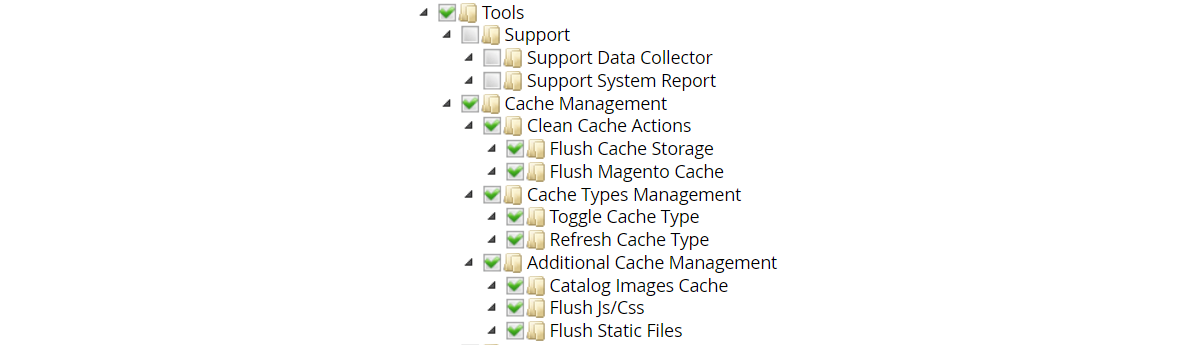 Cache-Verwaltung Rollenressourcen
Cache-Verwaltung Rollenressourcen
Technische Informationen finden Sie unter Cache-Übersicht im Commerce Developer Guide.
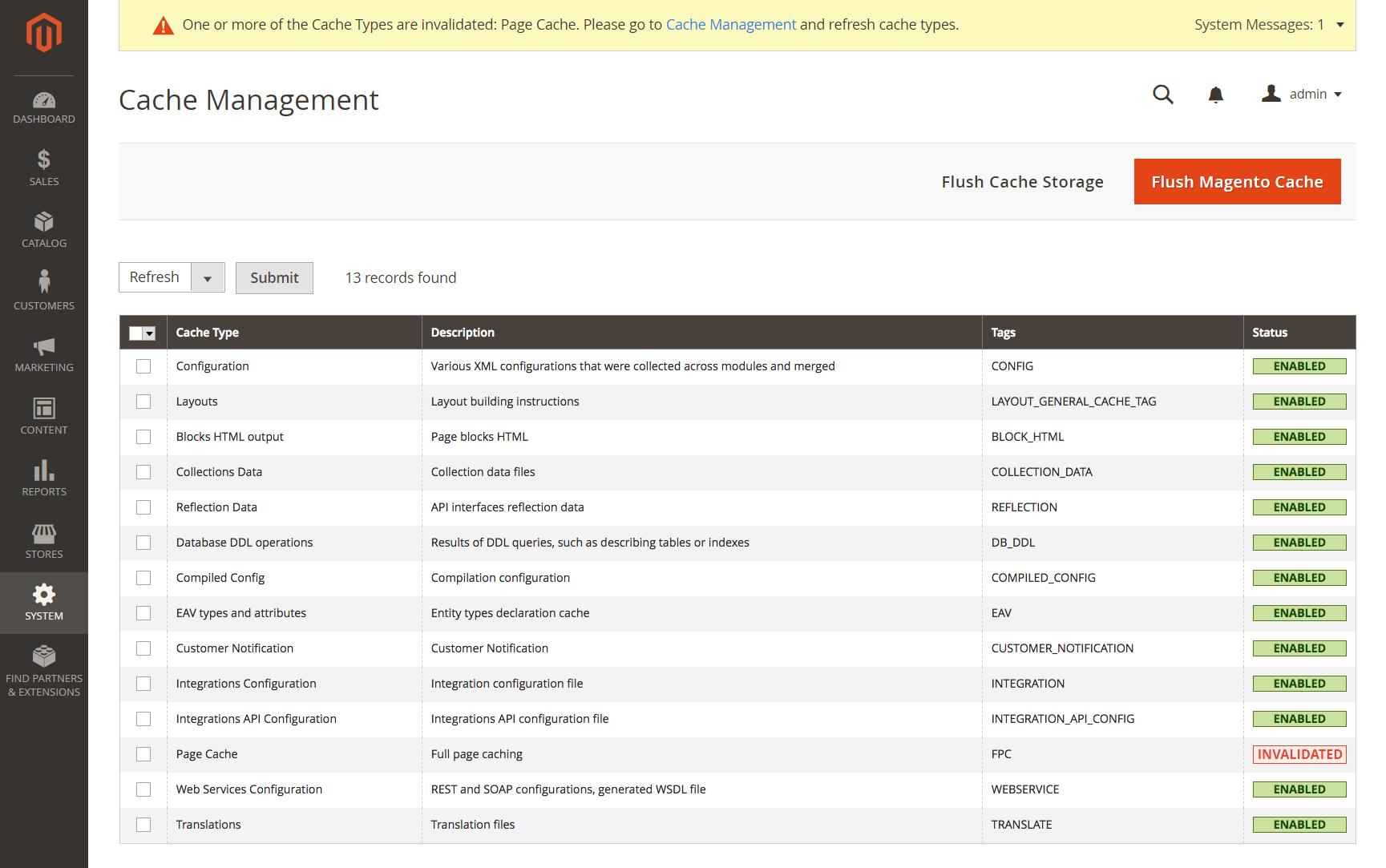 Cache-Verwaltung
Cache-Verwaltung
Best Practices für Caching
Reindizierung und Caching haben im Handel unterschiedliche Zwecke. Indizes verfolgen Datenbankinformationen für eine verbesserte Suchleistung, schnelleren Datenabruf für Frontend und mehr. Caches speichern geladene Daten, Bilder, Formate und ähnliches, um die Leistung beim Laden und Zugreifen auf das Frontend zu erhöhen.
- Leeren Sie den Cache immer nach der Installation von Extensions/Modulen. Sie können eine oder mehrere Extensions installieren und dann den Cache leeren.
- Leeren Sie den Cache nach der Installation von Commerce. Bei Neuinstallationen sollten Sie auch neu indizieren.
- Leeren Sie den Cache nach einem Upgrade von einer Version von Open Source oder Commerce auf eine andere.
- Berücksichtigen Sie beim Flushen von Caches die Art des Caches und planen Sie das Flushen zu Zeiten, die nicht zu den Stoßzeiten gehören. Wählen Sie z. B. eine Zeit, zu der nur wenige Kunden auf die Website zugreifen, z. B. am späten Abend oder am frühen Morgen. Das Leeren einiger Cache-Typen zu Spitzenzeiten führt zu einer hohen Belastung des Administrators und kann dazu führen, dass die Website bis zur Fertigstellung nicht erreichbar ist.
- Wenn Sie(/de/jajuma-shop/magento-2-handbuch/system/index-management.html)[neu indizieren], müssen Sie nicht auch einen Flush des Cache durchführen.
Rufen Sie die Seite Cache-Verwaltung auf, indem Sie einen der folgenden Schritte ausführen:
- Klicken Sie auf den Link Cache-Verwaltung in der Meldung über dem Arbeitsbereich.
- Gehen Sie in der Seitenleiste von Admin auf System > Tools > Cache-Verwaltung.
Bestimmte Caches auffrischen
-
Aktivieren Sie für jeden zu aktualisierenden Cache das Kontrollkästchen am Anfang der Zeile.
-
Setzen Sie Aktionen auf
Refreshund klicken Sie auf Submit.
Massenaktion Aktualisierung durchführen
-
Um eine Gruppe von Caches auszuwählen, setzen Sie Massenaktionen auf eine der folgenden Optionen:
Alle auswählenSichtbar auswählen
-
Aktivieren Sie das Kontrollkästchen jedes Caches, der von der Aktion betroffen sein soll.
-
Setzen Sie Aktionen auf
Aktualisierenund klicken Sie auf Senden.
Leeren Sie den Produktbild-Cache
-
Klicken Sie unter Additional Cache Management auf Flush Catalog Images Cache, um die vorgenerierten Produktbilddateien zu löschen.
Die Meldung
Image cache was cleanederscheint am oberen Rand des Arbeitsbereichs. -
Leeren Sie den Cache Ihres Browsers.
Leeren Sie den JavaScript/CSS-Cache
-
Klicken Sie unter Zusätzliche Cache-Verwaltung auf JavaScript/CSS-Cache leeren, um alle JavaScript- und CSS-Dateien zu löschen, die in einer einzigen Datei zusammengeführt wurden.
Die Meldung
The JavaScript/CSS cache has been cleanederscheint am oberen Rand des Arbeitsbereichs. -
Leeren Sie den Cache Ihres Browsers.
Flush über die Befehlszeile
Commerce bietet zusätzliche Optionen für das Flushen des Cache über die Befehlszeile. Diese Optionen erfordern unter Umständen die Unterstützung von Entwicklern, um ausgeführt zu werden. Vollständige Details und Befehlsoptionen finden Sie unter Cache overview und Manage the cache im Commerce Developer Guide.
Steuerelemente
| Steuerelement | Beschreibung |
|---|---|
| Massen-Aktionen | Wählt das Kontrollkästchen mehrerer Caches aus. Optionen: Alle auswählen - Wählt die Checkbox aller Caches aus. Alle abwählen - Löscht die Checkbox aller Caches. Sichtbar auswählen - Wählt die Checkbox aller sichtbaren Caches aus. Sichtbar abwählen - Löscht die Checkbox aller sichtbaren Caches. |
| Aktionen | Legt die Aktion fest, die auf alle ausgewählten Caches angewendet werden soll. Optionen: Aktivieren - Aktiviert alle ausgewählten Caches. Deaktivieren - Deaktiviert alle ausgewählten Caches. Aktualisieren - Aktualisiert alle ausgewählten Caches. |
| Abschicken | Wendet die Aktion auf alle ausgewählten Caches an. |
Schaltflächen
| Schaltfläche | Beschreibung |
|---|---|
| Magento Cache leeren | Entfernt alle Elemente im Standard-Commerce-Cache (var/cache), entsprechend ihrer zugehörigen Commerce-Tags. |
| Cache-Speicher leeren | Entfernt alle Artikel aus dem Cache, unabhängig vom Commerce-Tag. Wenn Ihr System einen alternativen Cache-Speicherort verwendet, werden dabei auch alle von anderen Anwendungen verwendeten Cache-Dateien entfernt. |
| Katalogbilder-Cache leeren | Entfernt alle automatisch skalierten und mit Wasserzeichen versehenen Katalogbilder, die unter: media/catalog/product/cache Wenn kürzlich hochgeladene Bilder nicht im Katalog angezeigt werden, versuchen Sie, den Katalog zu leeren und Ihren Browser zu aktualisieren. |
| JavaScript/CSS-Cache leeren | Entfernt die zusammengeführte Kopie von JavaScript- und CSS-Dateien aus dem Cache. Wenn kürzlich vorgenommene Änderungen am Stylesheet oder JavaScript nicht in den Speicher übernommen werden, versuchen Sie, den JavaScript/CSS-Cache zu leeren und Ihren Browser zu aktualisieren. |
| Cache für statische Dateien leeren | Entfernt vorverarbeitete Ansichtsdateien und statische Dateien. |
Caches
| Cache | Beschreibung | Zugehöriger Tag |
|---|---|---|
| Konfiguration | Verschiedene XML-Konfigurationen, die modulübergreifend gesammelt und zusammengeführt wurden. System - config.xml, local.xmlModul - config.xml |
CONFIG |
| Layouts | Anleitungen zur Erstellung von Layouts. | LAYOUT_GENERAL_CACHE_TAG |
| Blockiert HTML-Ausgabe | Seitenblöcke HTML. | BLOCK_HTML |
| Sammlungen Daten | Sammlungsdaten-Dateien. | SAMMLUNG_DATEN |
| Reflexionsdaten | Löscht API-Schnittstellen-Reflexionsdaten, die typischerweise während der Laufzeit erzeugt werden. | REFLECTION |
| Datenbank DDL-Operationen | Ergebnisse von DDL-Abfragen, wie z. B. die Beschreibung von Tabellen oder Indizes. | DB_DDL |
| Kompilierte Konfig | Ergebnisse der Codekompilierung. | COMPILED_CONFIG |
| EAV Typen und Attribute | Entitätstypen Deklarationscache. | EAV |
| Kundenbenachrichtigung | Temporäre Benachrichtigungen, die in der Benutzeroberfläche erscheinen. | KUNDEN_BENACHRICHTIGUNG |
| Integrationskonfiguration | Konfigurationsdatei für die Integration. | INTEGRATION |
| Integrations-API-Konfiguration | Integrations-API-Konfigurationsdatei. | INTEGRATION_API_CONFIG |
| Seiten-Cache | Vollständiges Seiten-Caching. | FPC |
| Übersetzungen | Übersetzungsdateien. | TRANSLATE |
| Web Dienste Konfiguration | REST- und SOAP-Konfigurationen, generierte WSDL-Datei. | WEBSERVICE |
| Ziel-Regel | Ziel-Regel-Index | TARGET_RULE |
| Vertex | Vertex Steuerberechnungsdaten | VERTEX |
Cache-Management-Rollen-Ressourcen
Ressource
-
Cache bereinigen-Aktionen
- Cache-Speicher leeren
- Magento Cache leeren
-
Cache-Typ-Verwaltung
- Cache-Typ umschalten
- Cache-Typ aktualisieren
-
Zusätzliche Cache-Verwaltung
- Bilder-Cache katalogisieren
- Js/Css leeren
- Statische Dateien flushen
